Скачать Яндекс.Браузер с Алисой можно на мобильный телефон и компьютер. Голосовой помощник подскажет погоду, расскажет анекдот, запустит нужную страницу. Разберемся, как пользоваться Яндекс.Браузером с Алисой, как задать вопрос, что нужно для работы.
Что такое голосовой помощник Алиса
В браузере от Яндекс встроен голосовой ассистент Алиса, который распознает голос, умеет выполнять команды, отвечает на простые вопросы. С помощью него можно найти информацию в интернете, узнать прогноз погоды, ближайшие праздники.
Яндекс.Браузер поддерживается на компьютерах и мобильных устройствах. Для работы помощника требуется микрофон и динамики. Ассистент понимает речь на русском языке, умеет обрабатывать длинные предложения и выполнять математические операции.
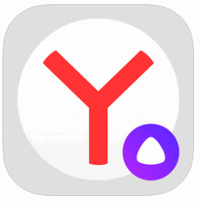
Включить ассистента можно двумя способами:
- с помощью голосовой команды;
- с помощью кнопки.
Задать вопрос можно голосом или с помощью текста.
Важно. Для работы требуется подключение к интернету. Со временем помощник обучается, начинает показывать характер, предлагает интересные новости.
Как настроить опцию
Подключать Алису отдельно не нужно. Ассистент устанавливается вместе с браузером. Для комфортной работы нужно настроить голосовую активацию. На телефоне иконку голосового помощника можно добавить на рабочий стол.
Все настройки выполняются через меню. В компьютерной версии можно выбрать способ включения помощника.
На компьютере
Алиса устанавливается автоматически в браузерах для Windows 10, 8, 7. Иконки для запуска отображаются слева снизу. Для быстрой активации можно нажать на одну из кнопок.
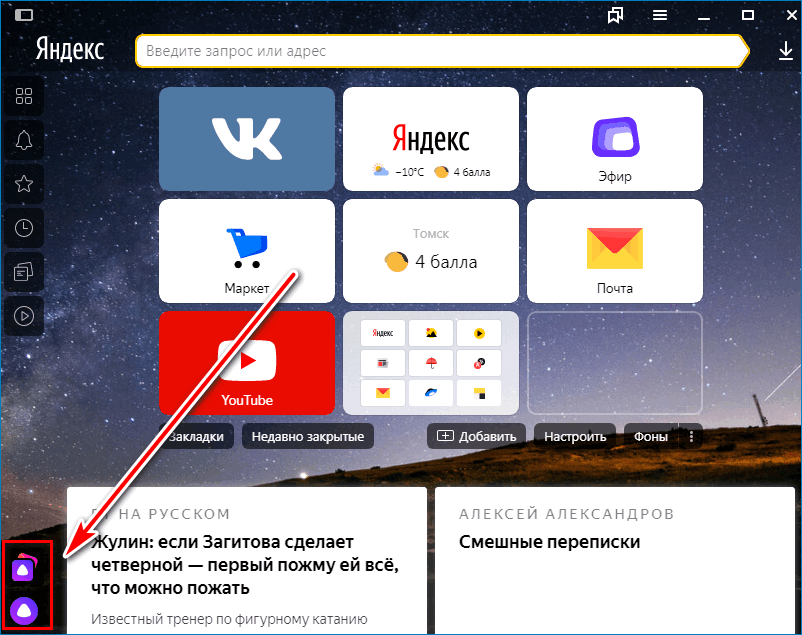
Настройка на компьютере:
- Нажмите на клавишу с тремя полосками, кликните по строке «Настройки».
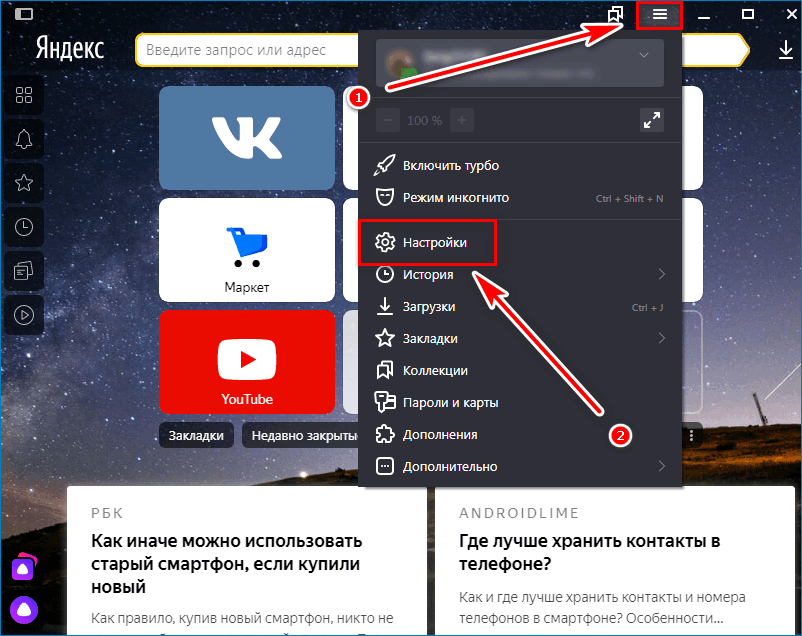
- Поставьте галочку напротив строки голосовой активации, выберите подходящую фразу из выпадающего меню.
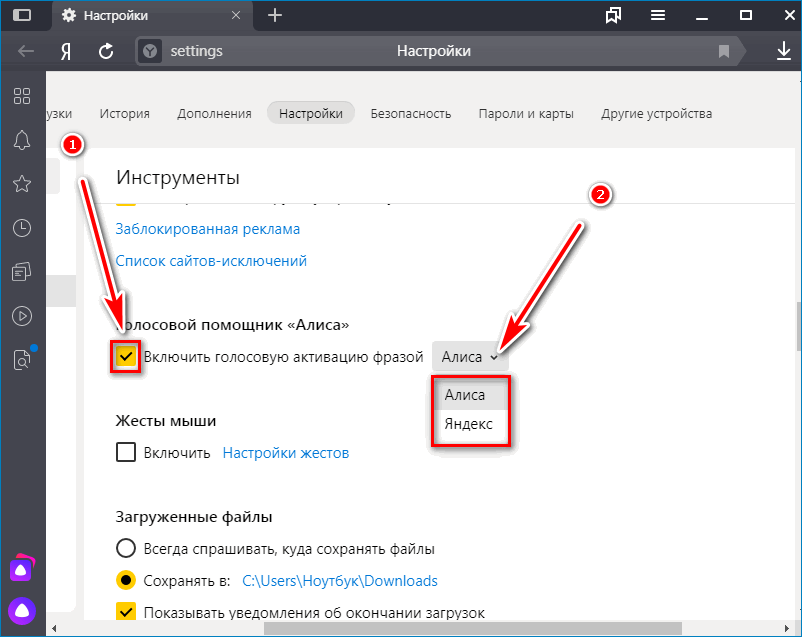
- Закройте опции.
Для вызова ассистента произнесите фразу «Слушай, Алиса» или «Слушай, Яндекс» в зависимости от выбранного варианта. На экране слева появится окно голосового помощника. Произнесите вопрос и дождитесь ответа.
Важно. Если активация голосом не работает, проверьте подключение микрофона к компьютеру.
На телефоне
Настроить Яндекс.Браузер с Алисой можно и на телефоне. Пункты меню и интерфейс не отличаются на Android и iOS. Для настройки нужно подключиться к интернету, запустить браузер и перейти в меню.
Настройка в телефоне:
- Кликните по кнопке с тремя точками для перехода в меню.
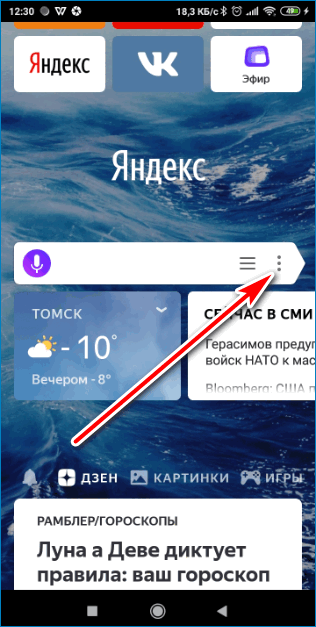
- Нажмите на клавишу «Настройки».
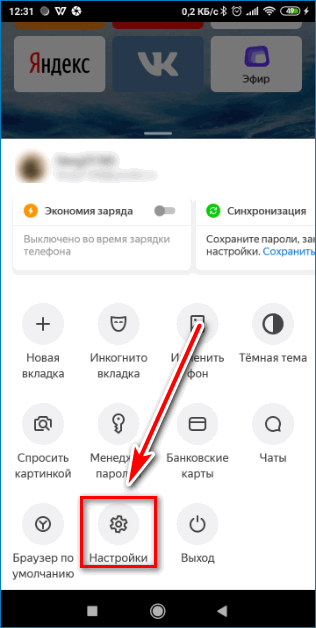
- Пролистайте список опций вниз до блока «Голосовые возможности», нажмите на строку «Голосовой помощник Алиса».
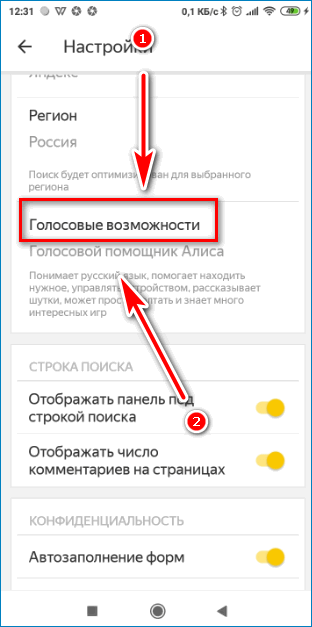
- В открывшемся окне активируйте опцию голосовой активации и голосовой помощник.
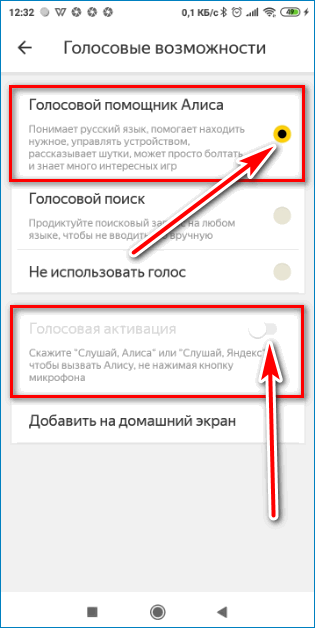
- Кнопку можно установить на главный экран, для этого кликните по строке «Добавить на домашний экран».
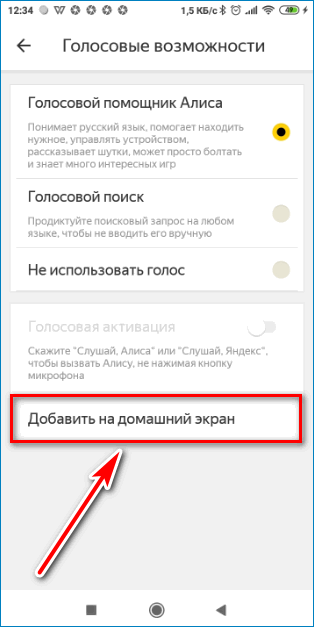
В телефоне ассистент активируется двумя командами «Слушай, Яндекс» и «Слушай, Алиса». Произнесите запрос во время использования браузера, чтобы запустить голосовой помощник.
Как пользоваться Алисой на телефоне
Скачать и установить Яндекс.Браузер с Алисой можно бесплатно. Для использования ассистента не нужно учить специальные команды, голосовой помощник автоматически определяет язык речи, распознает даже длинные предложения.
Как пользоваться помощником на телефоне:
- Запустите браузер, активируйте ассистент голосом или с помощью кнопки на главном экране.
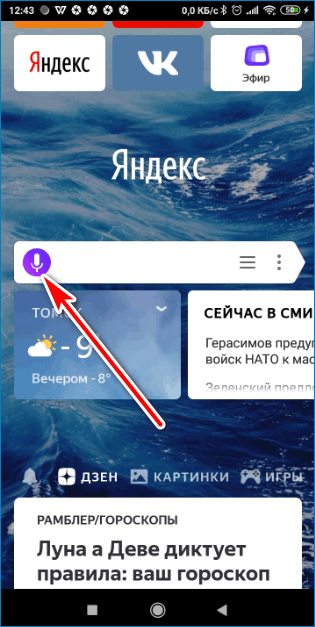
- Произнесите запрос или напечатайте его, нажав на кнопку в виде клавиатуры.
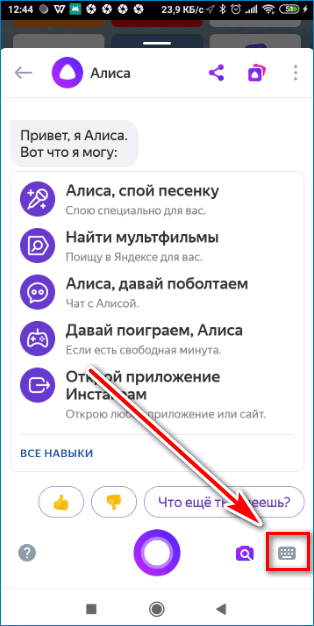
- Ассистент найдет ответ и отобразит его на экране. Большинство ответов сопровождаются голосовой подсказкой.
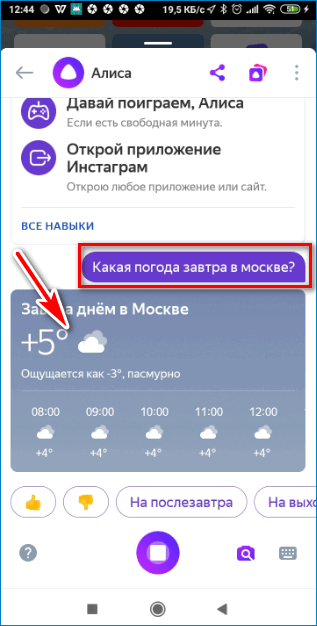
- Чтобы открыть список возможностей, тапните по кнопке сверху справа.
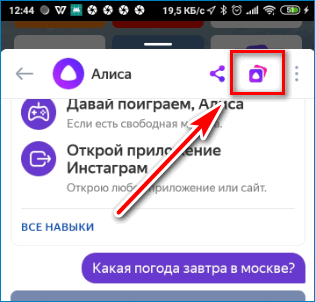
- В открывшемся окне можно ознакомиться с навыками ассистента, посмотреть список игр.
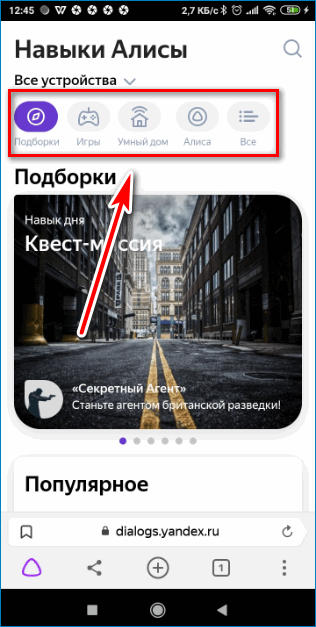
- Чтобы закрыть помощник, кликните по кнопке со стрелочкой.
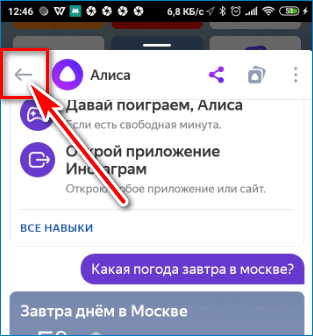
Важно. Если не слышно подсказки помощника, прибавьте громкость телефона с помощью боковых кнопок. Если Алиса откроет запрос на использование микрофона и динамиков, подтвердите его.
Как пользоваться Алисой на компьютере
Работа с ассистентом на ПК практически не отличается от мобильного телефона. Для активации Алисы используется голосовая команда или кнопка слева снизу.
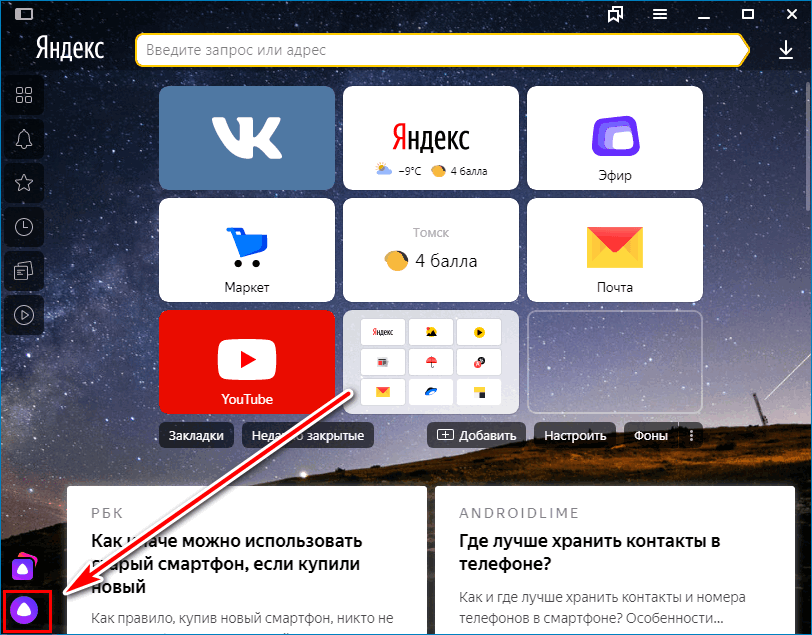
Чтобы начать игру, произнесите команду, кликните по клавише «Запустить». В ходе работы ассистент будет делать подсказки, давать советы.
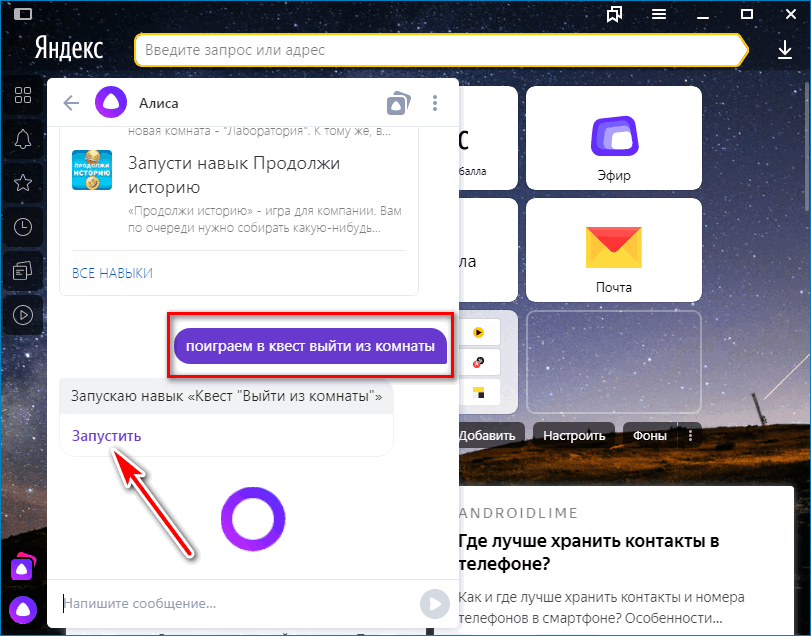
Если на ПК нет микрофона, вопрос можно ввести вручную. Для этого напечатайте текст в поле снизу. Для отправки запроса нажмите на кнопку в виде бумажного самолетика. Алиса моментально найдет ответ и проговорит его голосом.
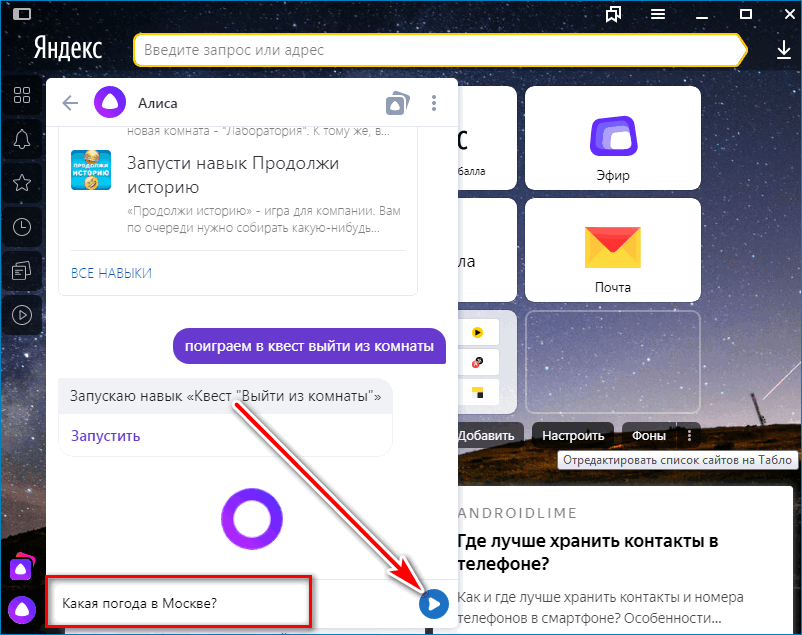
В окне помощника можно оценивать ответы и просматривать похожие результаты с помощью кнопок. Для подробного ознакомления с возможностями кликните по иконке сверху справа.
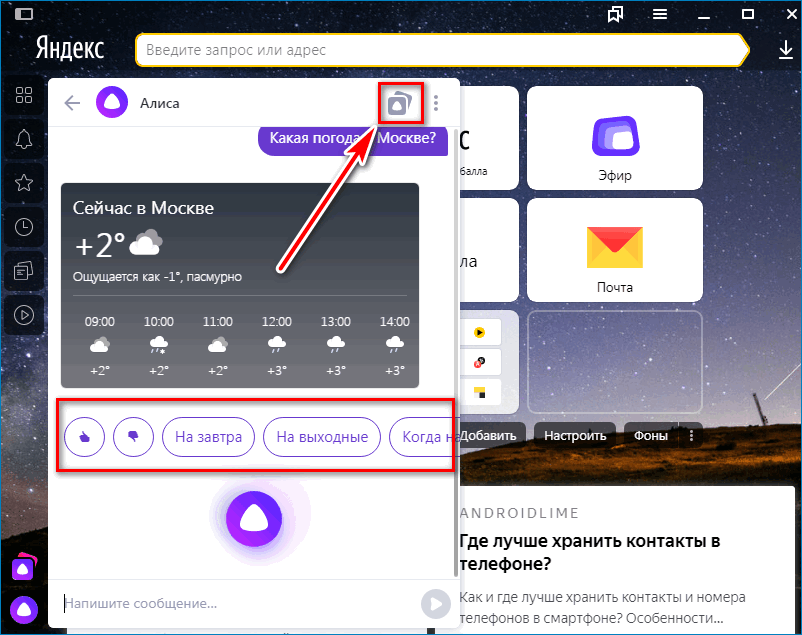
Плюсы и минусы Яндекс.Браузера с Алисой
К плюсам веб-браузера с Алисой можно отнести:
- установить Яндекс.Браузер с Алисой можно на смартфон и компьютер;
- запуск помощника с помощью голоса;
- распознавание отдельных слов и сложных предложений;
- встроенные игры, анекдоты, тосты;
- обучение ассистента во время использования;
- полезные советы о погоде и мероприятиях в городе.
К минусам можно отнести неверное выполнение некоторых команд. Обычно ошибка возникает в шумных помещениях, в которых сложно различить речь. В этом случае можно воспользоваться окном для ввода текста.
Скачать Яндекс.Браузер бесплатно
Скачать Яндекс.Браузер для Андроид
Скачать Яндекс.Браузер для Windows

